Witaj w centrum pomocy Apilo
Magazyn Apilo – na podstawie programu księgowego online (wFirma, Fakturownia, Favato, FakturaXL)
Spis treści
Prowadzisz magazyn w jednym z programów księgowych online? Podłącz program magazynowo-księgowy do Apilo i zaimportuj produkty. Dzięki poprawnej konfiguracji:
- wystawiona w Apilo faktura wywoła skutek magazynowy w programie księgowym
- po zmianie ilości w magazynie programu księgowego aktualizacja zostanie wykonana w Apilo i na platformach sprzedaży
Krok I Podłącz program księgowy
Program księgowy podłączysz w zakładce Administracja > Księgowość konfiguracja > Klik w kafelek programu księgowego. Aby uzyskać więcej informacji sprawdź poradniki
Krok II Włącz opcję ‘platforma nadrzędna’ i cykliczne importy:
1. Przejdź do Administracja > Księgowość Konfiguracja > Kliknij w kafelek podłączonego programu księgowego > W prawym górnym rogu Edytuj.
2. Ustaw pole ‘Platforma nadrzędna’ na ‘Tak’ i zapisz formularz.
3. Na kolejnym ekranie kliknij ‘Konfiguruj’ przy ‘Import produktów’. Wypełnij formularz włączając cykliczny import produktów do Apilo.
4. Wróć do Administracja > Księgowość Konfiguracja > Kliknij w kafelek programu księgowego > Kliknij przycisk ‘Konfiguruj’ przy ‘Aktualizacja bazy towarów’.
5. Wypełnij formularz włączając cykliczną aktualizację produktów do Apilo.
6. Datę najbliższych importów sprawdzisz w Administracja > Zadania.
Krok III Sprawdź pobrane produkty
Gdy pierwszy import zostanie wykonany przejdź do Towary i usługi > Produkty.
Przejęcie produktów:
Jeśli w magazynie Apilo znajdowały się produkty o kodach zgodnych z produktami w magazynie zewnętrznym, po imporcie produkty znajdujące się wcześniej w Apilo zostaną przejęte, czyli zaczną być zasilane o ilość/cenę na podstawie magazynu programu księgowego.
Filtr Magazyn: W Towary i usługi > Produkty użyj filtru Magazyn i zaznacz jedną z opcji:
- wFirma/Fakturowania/Favato – wyświetli produkty zasilane (pobrane lub przejęte) przez magazyn zewnętrzny
- Apilo – opcja widoczna, jeśli w Apilo znajdują się produkty nie zasilane przez magazyn zewnętrzny
Usuń duplikaty
Jeśli w Towary i usługi > Produkty znajdują się zduplikowane pozycje (np. ten sam produkt utworzony na podstawie importu z programu księgowego + duplikat na podstawie importu produktów z platformy sprzedaży), usuń nadmiarowy produkt utworzony na podstawie platformy sprzedaży.
Krok IV Połączenie magazynu z ofertami
Wykonaj dalszą konfigurację opisaną w poradniku Relacje produktów – do czego służą i jak korzystać aby do produktów pobranych z programu księgowego podłączyć wystawione na platform sprzedaży oferty.
Dzięki utworzeniu w Apilo relacji magazyn programu księgowego – oferty na platformach sprzedaży:
- zmiana ilości/ceny w programie księgowym = zmiana na platformie sprzedaży
- wystawienie w Apilo dokumentu sprzedaży = skutek magazynowy w programie księgowym
Czy pozycje na fakturze są powiązane z magazynem?
1. Przejdź do Zamówienia > Dokumenty księgowe
2. Kliknij w numer faktury.
3. Sprawdź czy w tabelce Nazwa towaru/usługi przy produkcie widoczna jest ikona spinacza. Ikona spinacza oznacza powiązanie sprzedawanej pozycji z magazynem.
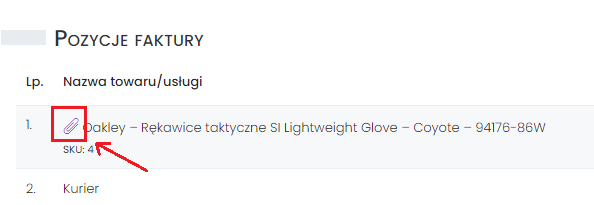
Warto wiedzieć
- stan magazynowy produktów z zamówienia zostanie zaktualizowany w magazynie programu księgowego tylko wtedy, jeśli do zamówienia zostanie wystawiona faktura, a zaimportowane do Apilo pozycje magazynowe będą powiązane z ofertami/aukcjami poprzez Relacje Produktów,
- możesz włączyć automatyczne generowanie faktur dla wszystkich opłaconych zamówień. Sprawdź opcje dostępne w Administracja > Zadania automatyczne.
